كيفية تحرير ملفات GPX في نظام التشغيل Windows 11/10
إذا كنت خبيرًا في تكنولوجيا المعلومات ، فمن المحتمل أنك تعرف كل شيء عن ملفات GPX وكيفية تحريرها في Windows. ومع ذلك ، إذا لم تكن خبيرًا في تكنولوجيا المعلومات ، فقد لا تعرف كيفية تحرير ملفات GPX في Windows. فيما يلي دليل سريع حول كيفية تحرير ملفات GPX في نظام التشغيل Windows 11/10.
ملفات GPX هي ملفات XML فقط ، لذا يمكنك تحريرها في أي محرر نصوص. ومع ذلك ، إذا كنت ترغب في تعديلها في محرر GPX معين ، فستحتاج إلى تنزيل أحدها. هناك الكثير من محرري GPX المجانيين ، لذا قم فقط بإجراء بحث سريع على Google وستتمكن من العثور على واحد يناسب احتياجاتك.
بمجرد أن يكون لديك محرر GPX ، فقط افتح ملف GPX الذي تريد تحريره وقم بإجراء التغييرات التي تريدها. احفظ الملف وانتهيت!
هذا كل ما في الامر! يعد تحرير ملفات GPX في نظام التشغيل Windows 11/10 أمرًا سهلاً بمجرد معرفة كيفية القيام بذلك. فقط تذكر تنزيل محرر GPX أولاً ، وبعد ذلك يمكنك إجراء جميع التغييرات التي تريدها.
فيما يلي دليل كامل حول كيفية تحرير ملف GPX على جهاز كمبيوتر يعمل بنظام Windows 11/10. يعني GPX GPS و X تغيير التنسيق. ملف GPX هو ملف بيانات GPS قياسي يتم استخدامه للتخزين نقاط الطريق و الطرق ، و المسارات . يتم استخدامه بشكل أساسي لإنشاء مسارات للأنشطة ، وإنشاء خريطة طريق لرحلاتك ، وإنشاء مسار لركوب الدراجات أو الجري ، وغير ذلك الكثير. الآن ، إذا كنت تبحث عن حل لتحرير ملف GPX ، فهذا المنشور يناسبك.
في هذا المنشور ، سنناقش طرقًا متعددة لتعديل ملف GPX على جهاز الكمبيوتر الذي يعمل بنظام Windows 11/10. هناك ثلاث طرق مختلفة. دعنا نتحقق من هذه الطرق.
كيفية تحرير ملفات GPX في نظام التشغيل Windows 11/10
فيما يلي طرق تحرير ملفات GPX على جهاز الكمبيوتر الذي يعمل بنظام Windows 11/10:
- جرب برنامج تحرير ملف GPX المجاني.
- استخدم محرر GPX المجاني على الإنترنت لتعديل ملف GPX.
- قم بتحرير ملف GPX في Notepad ++.
1] جرب برنامج تحرير ملف GPX المجاني.
يمكنك تجربة تطبيق سطح المكتب الذي يسمح لك بتحرير ملف GPX على جهاز الكمبيوتر الخاص بك. هناك العديد من البرامج المجانية التي يمكنك استخدامها. إليك برنامج مجاني يمكنك استخدامه لإجراء تغييرات على ملف GPX:
- محرر GPX
- GPSPrune
- محول الطريق
- قاعدة كامب جارمين
- محرر مسار GPS
أ) محرر GPX

كما يوحي الاسم ، يعد GPX Editor برنامجًا خاصًا يتيح لك تحرير ملفات GPX على نظام التشغيل Windows 11/10. من الجيد أن هذا تطبيق محمول. حتى تتمكن من تنزيل إعداداته واستخدامها أثناء التنقل.
يمكنك ببساطة فتح ملف GPX فيه ثم البدء في تحرير المسارات والمسارات ونقاط الطريق وفقًا لمتطلباتك. بصرف النظر عن GPX ، يمكن أيضًا استخدام هذا البرنامج لتحرير ملفات KML و NMEA و NGT و LOG. يوفر العديد من أدوات التحرير. بعض هذه الأدوات تشمل إنشاء مسار من الإحداثيات ، ودمج جميع المسارات ، وتغيير الارتفاع ، وقطع المسار ، وحذف المسارات الفارغة ، وإخفاء هوية الوقت ، و اكثر. دعنا نتحقق من خطوات تحرير ملف GPX من خلاله.
كيفية تحرير ملفات GPX باستخدام محرر GPX؟
فيما يلي الخطوات الأساسية لتعديل أو إدارة بيانات GPX باستخدام محرر GPX:
- قم بتنزيل محرر GPX.
- شغلها.
- افتح ملف GPX.
- عرض وتحرير بيانات GPS باستخدام الأدوات المتاحة.
- احفظ ملف GPX المحرر.
أولاً ، تحتاج إلى تنزيل هذا البرنامج المجاني. بعد ذلك ، يمكنك تشغيل ملف الإعداد الخاص به مباشرة لأنه برنامج محمول لا يتطلب التثبيت.
افتح الآن ملف GPX الأصلي بامتداد ملف> فتح GPX خيار. عند فتح ملف ، يمكنك عرض الإحداثيات التي يحتوي عليها. يحتوي على ثلاث علامات تبويب مختلفة لتصور بيانات GPS بما في ذلك معاينة و قائمة النقاط (كل الإحداثيات) و بطاقة . يمكنك تحرير معلومات الإحداثية بالانتقال إلى علامة التبويب قائمة الإحداثية. ما عليك سوى النقر نقرًا مزدوجًا فوق إحداثية ثم تحرير التفاصيل ذات الصلة مثل خط العرض وخط الطول والارتفاع والوقت والاسم والوصف والرمز وما إلى ذلك.
بعض التفاصيل الإضافية مثل المصدر ، الارتباط ، الأقمار الصناعية ، التصحيح ، HDOP ، VDOP ، PDOP ، والعديد من الأشياء الأخرى يمكن تغييرها أيضًا. يمكنك إزالة إحداثية من مسار إذا كنت ترغب في ذلك. بالإضافة إلى ذلك ، لإضافة إحداثيات جديدة إلى المسار ، يمكنك تكرار الإحداثية ثم تعديلها لإنشاء إحداثية جديدة تمامًا. علاوة على ذلك ، فهو يسمح لك تبديل نقاط الطريق ، وإزالة نقاط المسار المكررة ، ونقل جزء المسار إلى مسار جديد ، وأكثر بكثير.
بمجرد الانتهاء من تحرير بيانات ملف GPX ، يمكنك حفظها بتنسيقها الأصلي باستخدام ملف> حفظ GPX خيار. يمكنك حتى حفظ ملف GPX المحرر بتنسيق آخر مثل KML أو CSV أو HTML.
بشكل عام ، يعد هذا محرر GPX محمولًا رائعًا يمكنك التنزيل منه sourceforge.net .
يتطلب الكمبيوتر البعيد مصادقة على مستوى الشبكة لا يدعمها جهاز الكمبيوتر الخاص بك
ب) GPSPrune
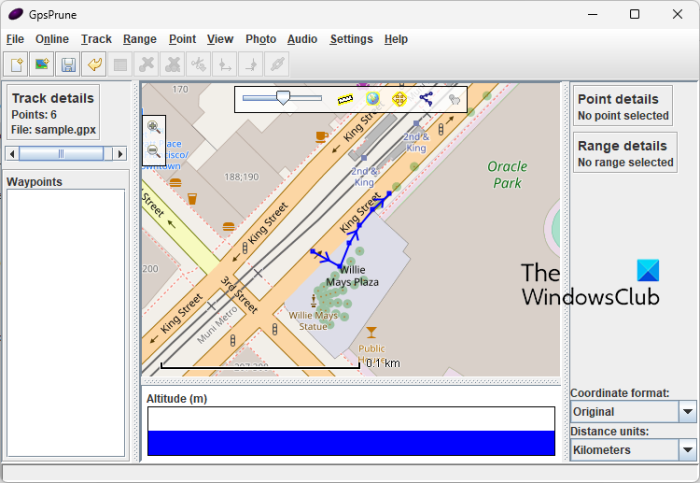
GPSPrune هو برنامج تحرير ملفات GPX محمول مجاني لنظام التشغيل Windows 11/10. يسمح لك بفتح وعرض وتحرير GPX بالإضافة إلى ملفات بيانات GPS الأخرى مثل TXT و KML و KMZ. إنه سهل الاستخدام للغاية. يمكنك أيضًا تصور وتحليل بيانات GPS باستخدامه.
كيفية تحرير ملفات GPX في GPSPrune؟
جرب الخطوات التالية لتحرير ملفات GPX في GPSPrune:
- قم بتنزيل GPSPrune.
- قم بتشغيل GPSPrune.
- قم باستيراد ملف GPX.
- قم بتغيير الملف.
- حفظ الملف.
للبدء ، قم بتنزيل البرنامج ثم قم بتشغيله. بعد ذلك ، قم باستيراد ملف GPX بامتداد ملف> فتح ملف خيار. سيعرض لك البيانات الجغرافية على الخريطة ، والتي يمكنك تعديلها وفقًا لمتطلباتك. يعرض عدد الإحداثيات ومعلومات الإحداثية ذات الصلة في الأشرطة الجانبية.
لتعديل إحداثية ، حدد نقطة على الخريطة ثم انتقل إلى نقطة قائمة طعام. الآن يمكنك الاختيار تحرير نقطة القدرة على تعديل بيانات GPS ، بما في ذلك الإحداثيات والارتفاع والاسم والوقت والشريحة والوصف والنوع. هناك العديد من الخيارات الأكثر ملاءمة في نقطة قائمة يمكنك استخدامها على سبيل المثال إضافة نقاط جديدة ، وحذف النقاط ، والعثور على نقاط المسار ، وتكرار النقاط ، وتقليم الإحداثيات ، وإدخال إحداثيات النقطة ، وإدخال رمز الموقع المفتوح ، و اكثر.
يمكنك أيضًا استخدام وظائف مثل مسار الضغط و قم بخياطة قطع اليرقة معًا و مارك يوفيل للمصاعد و إعادة ترتيب الإحداثيات والمزيد لتعديل ملف GPX. حتى أنه يسمح لك بإضافة الصور ومقاطع الصوت إلى ملف GPX. يمكنك استخدام Google Earth ، Mapquest ، Openstreetmap ، إلخ لتصور بيانات GPS على خريطة في متصفح.
عند الانتهاء من تحرير ملف GPX ، يمكنك حفظه بتنسيقه الأصلي. أو يمكنك حتى تحويله إلى تنسيق آخر مثل KML و POV و SVG و GPX و TXT.
لاستخدامه ، يمكنك تنزيله من Activityworkshop.net .
ج) حل المسار
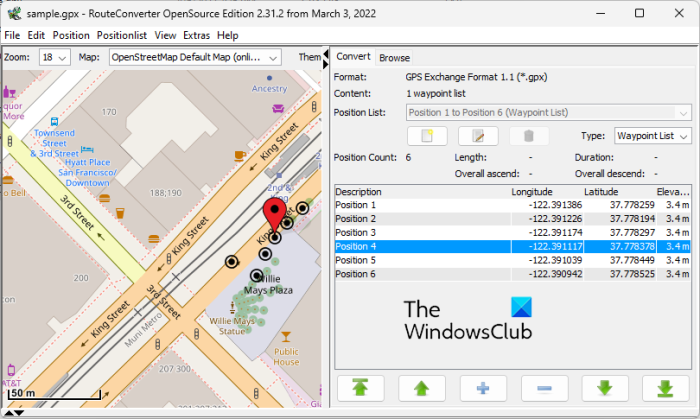
محول الطريق هو محرر ملفات GPF مجاني آخر لنظام التشغيل Windows 11/10. هذا برنامج خاص لتحويل بيانات المسار من ملف إلى آخر. باستخدامه ، يمكنك أيضًا تعديل GPX وملفات بيانات GPS الأخرى. بعض تنسيقات ملفات الإدخال التي يدعمها هي TRK و CSV و KML و RTE و LOG و ASC وما إلى ذلك.
يسمح لك بتحرير نقاط المسار في ملف GPX الأصلي. يمكنك إضافة إحداثيات جديدة أو إزالة الإحداثيات الموجودة أو إزالة الإحداثيات المكررة أو إعادة ترتيب الإحداثيات. كما يسمح لك بتغيير تفاصيل الإحداثيات الموجودة ، بما في ذلك خطوط الطول والعرض والارتفاع. عدد قليل من الاحتمالات دمج المسارات من إحداثيات ، تقسيم ملف GPX ، إضافة ملف GPX آخر إلى الملف الحالي ، وغيرها الكثير متوفرة فيه. يمكنك حفظ الملف المحرر بتنسيق GPX أو تنسيق الإخراج المدعوم الآخر.
يمكنك أن تجد بعض الخيارات المفيدة مثل ابحث عن مكان (ابحث عن مكان على الخريطة مع الإحداثيات) ، ممتلىء (نقاط مسار الإكمال التلقائي) ، إلخ. بشكل عام ، يعد هذا برنامجًا جيدًا لتحرير ملفات GPX وبيانات المسار الأخرى. بالإضافة إلى ذلك ، يأتي في حزمة محمولة يمكنك استخدامها أثناء التنقل.
رمز خطأ تجربة nvidia geforce 0x0001
د) معسكر قاعدة جارمين
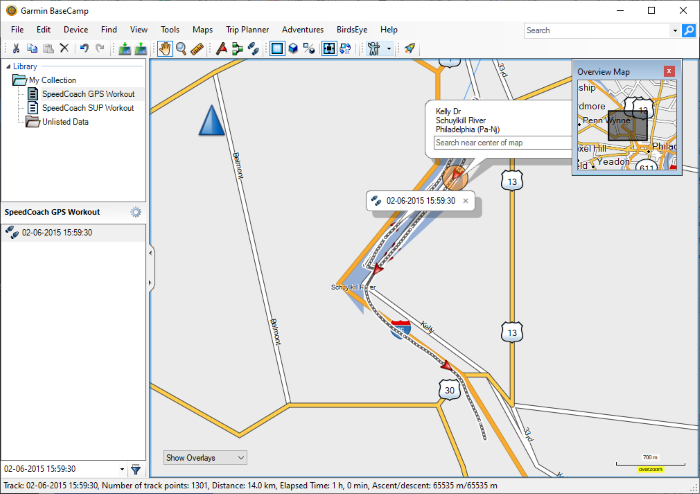
يعد Garmin Basecamp برنامجًا مجانيًا متقدمًا يتيح لك تخطيط وإدارة المسارات والرحلات. يسمح لك بإنشاء ملفات GPX أو تحريرها. يمكنك أيضًا العمل مع ملفات بيانات GPS الأخرى مثل KML و KMZ و LOC و TCX والمزيد.
للبدء ، يمكنك استيراد ملفات GPX الأصلية باستخدام خيار ملف> استيراد. سيُظهر لك بيانات GPS على الخريطة والتي يمكنك تحريرها بسهولة. يمكنك تصور قوائم الإحداثيات والمسارات والطرق على الخريطة العالمية.
يمكنك بسهولة تحديد إحداثية ثم تغيير المعلومات ذات الصلة. يمكن أن تكون هذه التفاصيل هي الاسم ، والإحداثيات ، والارتفاع ، والعمق ، والرمز ، والقرب ، ودرجة الحرارة ، والاتصال ، والملاحظات (رابط الملف ، رابط الويب) ، والفئات ، والروابط ، وما إلى ذلك. يمكنك أيضًا إدراج نقاط مسار جديدة في المسار وفقًا لمتطلباتك. للقيام بذلك ، انتقل إلى أدوات القائمة وابحث عن إحداثية جديدة على الخريطة لإضافتها إلى مسارك. بالإضافة إلى ذلك ، يمكنك حذف الإحداثيات الموجودة وإنشاء طرق ومسارات جديدة. كما يسمح لك بتحديد نقاط مسار متعددة وإنشاء مسار جديد باستخدامها.
تتوفر العديد من الأدوات المفيدة الجيدة في هذا البرنامج. يمكنك العثور على موقع محدد على الخريطة العالمية ثم لصقه كنقطة مسار. يمكنك أيضًا العثور على المزيد من الميزات التي تتضمن أنشئ مغامرة ، وابحث عن العناوين ، وابحث عن أماكن على Yelp ، وابحث عن الأماكن التي تهمك ، وابحث عن الأماكن التي تهمك ، ومخطط الرحلات ، ستساعدك هذه الأدوات في تعديل أو إنشاء ملفات GPX وفقًا لمتطلباتك.
لحفظ ملف GPX الذي تم تحريره ، انتقل إلى قائمة ملف واستخدم خيار التصدير. باستخدام هذا الخيار ، يمكنك أيضًا تحويل GPX إلى تنسيقات CSV و TCX.
إذا كنت ترغب في استخدام برنامج تحرير GPX المتقدم هذا ، فيرجى زيارة Garmin.com الموقع وتحميل نسخة مجانية.
ه) محرر ومحلل بيانات Viking GPS
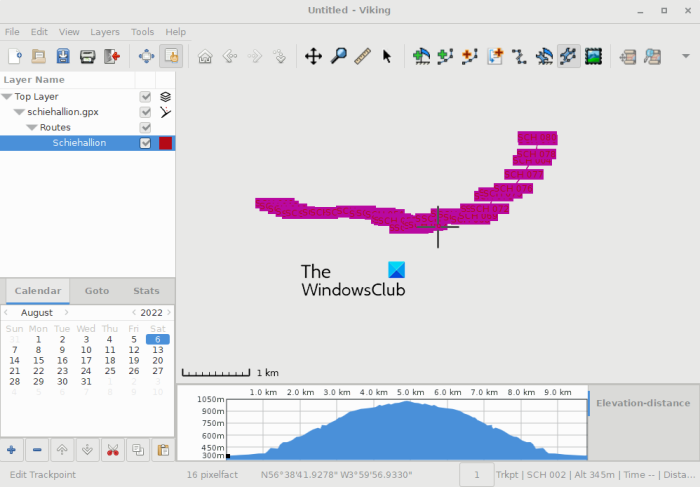
البرنامج التالي الذي يمكنك استخدامه لتحرير ملفات GPX هو Viking GPS Data Editor and Analyzer. إنه محرر ملفات GPS مجاني ومفتوح المصدر يسمح لك بمعالجة GPX والملفات الأخرى. يمكنك أيضًا تعديل ملفات KML و TCX باستخدامه. يسمح لك بشكل أساسي بإنشاء مسارات وطرق وإحداثيات وتخزينها في ملفات بيانات GPS.
يمكنك أن تجد فيه العديد من الخيارات سهلة الاستخدام لتحرير بيانات المسار. تتضمن بعض هذه الخيارات إنشاء إحداثية ، تحرير المسار ، تحرير المسار ، البحث عن المسار ، المحدد ، تحرير نقطة الطريق ، و اكثر. يمكنك الوصول إلى هذه الخيارات وخيارات التحرير الأخرى من قائمة الأدوات.
يوفر قائمة 'طبقات' يمكنك من خلالها إدراج 'مجموعة' جديدة














